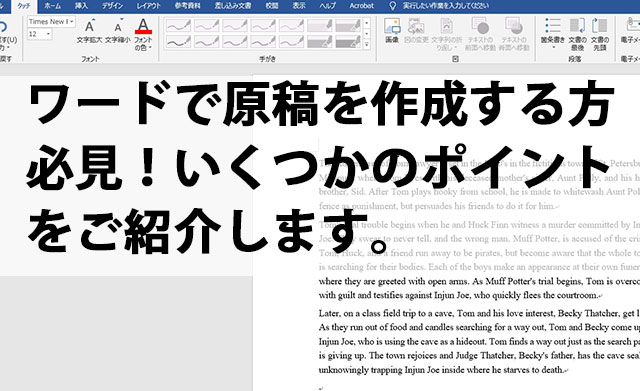
「ワードで原稿を作成したいけど、どのようにすればよいか分からない」
「ワードには原稿を作成するための機能はないのだろうか」
このようにお悩みの方はいらっしゃいませんか。
原稿作成のために使用するツールをワードに選択しても、その使い方が分からなければうまく原稿が書けないでしょう。
そこで今回は、ワードで原稿を作成する際のポイントについてご紹介します。
□使用するフォント
ワードでは、様々なフォントを使用することができます。
しかし、原稿を作成する場合は明朝系のものなどの落ち着いたフォントを使用することをおすすめします。
また、英語で原稿を作成する場合は「Times New Roman」がおすすめです。
このフォントは学術論文などで使用されるもので、とても読みやすいです。
□文字の大きさ
ワードではフォントの種類だけでなく、そのサイズも設定できます。
文字の大きさに関しては初期設定の状態で構わないでしょう。
ただし、原稿を読む方に高齢の方がおられる可能性があります。
その場合は、11~12pt程度の大きさに変更することが望ましいでしょう。
□行間の設定
原稿は他の人に読んでもらうことを想定しています。
書いた原稿にペンを入れられる場合は、行間の設定をしておきましょう。
「ホーム」の右側に行間を設定するボタンがあり、そこで簡単に設定できます。
行間は1.5~2.0pt程度で十分でしょう。
用途に合わせて設定を変更しましょう。
□ヘッダ・フッタの使用は控える
ワードでは「挿入」からヘッダやフッタを挿入することができます。
ヘッダとは、文書の先頭に情報を書き加えるためのもので、ヘッダは同様の用途で文書の底部に書き加えます。
これは、原稿作成時には使用しない方が良いでしょう。
ヘッダやフッタに何か情報が書き込まれたまま印刷してしまうと、予期せぬ印刷結果になってしまう可能性があるからです。
□原稿用紙設定
実は、ワードには原稿用紙のように書くことのできる「原稿用紙設定」というものがあります。
「レイアウト」の所にある「原稿用紙設定」というボタンをクリックすれば、詳細な設定が可能です。
しかし、ワードの原稿用紙設定はあまり読みやすくはありません。
特別な用途が無い限りは、白紙の無地を使用するようにしましょう。
□まとめ
今回は、ワードで原稿を作成する際のポイントについてご紹介しましたが、いかがでしょうか。
ワードで原稿を作成する時に、この記事をぜひ参考にしてみてくださいね。
本文内引用:The Adventures of Tom Sawyer | Mark Twain | Lit2Go ETC





